 |
 |
|
 |
||
共有ドライブとしての使い方
プリンターにセットされたメモリーカードやUSBフラッシュメモリーなどの外部記憶装置は、共有ドライブとして画像データなどを取り込んだり書き込んだりできます。
本ガイドでは、メモリーカードを共有ドライブとして使用するときの操作を説明します。外部記憶装置の操作も基本的に同じです。「メモリーカード」を「外部記憶装置」と読み替えてご覧ください。
使用できるメモリーカード/外部記憶装置は、『操作ガイド』(紙マニュアル)をご覧ください。
 重要:機種共通
重要:機種共通|
メモリーカードは、書き込み可能な状態にしてからセットしてください。
パソコンからメモリーカードに画像データを保存したときは、プリンターの操作パネルの画像および枚数の表示は更新されません。更新するにはセットし直してください。
|
 重要:外部記憶装置対応機種のみ
重要:外部記憶装置対応機種のみ|
以下の外部記憶装置は使用できません。
- 専用のドライバーが必要なもの - セキュリティー(パスワード・暗号化)機能付きのもの - USBハブ機能が内蔵されているもの また、全ての動作を保証するものではありません。詳しくは、エプソンのホームページをご覧ください。  http://www.epson.jp/ http://www.epson.jp/
メモリーカードと外部記憶装置がプリンターにセットされていると、パソコンには複数のドライブが表示されます。
|
Windows 8の場合
 |
プリンターの電源を入れて、メモリーカードをセットします。
|
 |
チャームから[検索]を選択し、[エクスプローラー]-[コンピューター]の順にクリックします。
|
 |
対象のドライブ(メモリーカードなど)をダブルクリックします。
|
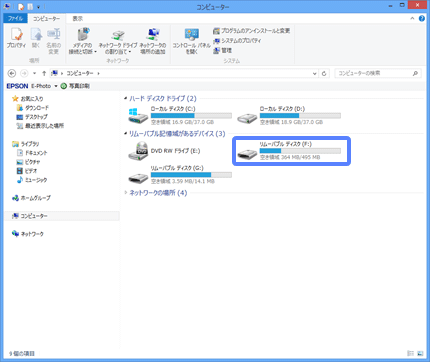
ご使用の環境によって、表示される画面が異なることがあります。
 |
データの取り込み/書き込みをします。
|
 |
対象のドライブを右クリックして[取り出し]をクリックします。
|
 |
プリンターのランプまたはメモリーカードカードのランプが点滅していないことを確認して、メモリーカードを取り出します。
|
 重要
重要|
プリンターの処理中(プリンターのランプまたはメモリーカードスロットのランプ点滅中)は、メモリーカードを取り出さないでください。また電源も切らないでください。データが壊れるおそれがあります。
プリンターの電源を切るまたはUSBケーブルを抜くときは、事前に上記の手順に従ってメモリーカードを取り出してください。メモリーカードを取り出さずに電源を切るまたはUSBケーブルを抜くと、メモリーカード内のデータが壊れるおそれがあります。
|
Windows 7/Windows Vistaの場合
 |
プリンターの電源を入れて、メモリーカードをセットします。
|
 |
[スタート]-[コンピューター](または[コンピュータ])の順にクリックします。
|
 |
[リムーバブルディスク]をダブルクリックします。
|
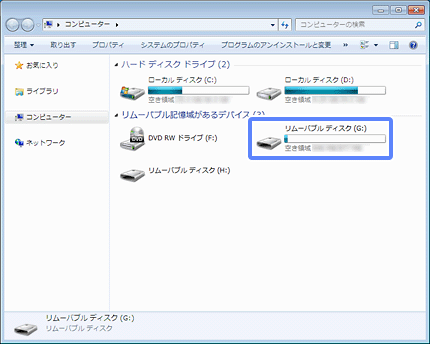
ご使用の環境によって、表示される画面が異なることがあります。
 |
データの取り込み/書き込みをします。
|
 |
[リムーバブルディスク]を右クリックして、[取り出し]をクリックします。
|
 |
プリンターのランプまたはメモリーカードスロットのランプが点滅していないことを確認して、メモリーカードを取り出します。
|
 重要
重要|
プリンターの処理中(プリンターのランプまたはメモリーカードスロットのランプ点滅中)は、メモリーカードを取り出さないでください。また電源も切らないでください。データが壊れるおそれがあります。
プリンターの電源を切るまたはUSBケーブルを抜くときは、事前に上記の手順に従ってメモリーカードを取り出してください。メモリーカードを取り出さずに電源を切るまたはUSBケーブルを抜くと、メモリーカード内のデータが壊れるおそれがあります。
|
Windows XPの場合
 |
プリンターの電源を入れて、メモリーカードをセットします。
|
 |
[スタート]-[マイコンピュータ]の順にクリックします。
|
 |
[リムーバブルディスク]をダブルクリックします。
|
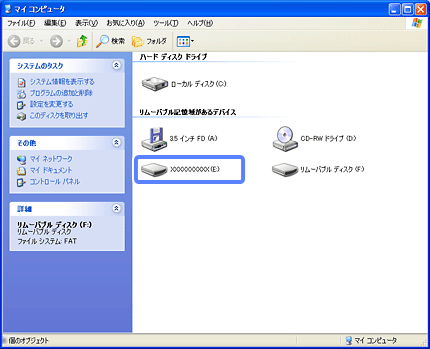
ご使用の環境によって、表示される画面が異なることがあります。
 |
データの取り込み/書き込みをします。
|
 |
[リムーバブルディスク]を右クリックして、[取り出し]をクリックします。
|
 |
プリンターのランプまたはメモリーカードスロットのランプが点滅していないことを確認して、メモリーカードを取り出します。
|
 重要
重要|
プリンターの処理中(プリンターのランプまたはメモリーカードスロットのランプ点滅中)は、メモリーカードを取り出さないでください。また電源も切らないでください。データが壊れるおそれがあります。
プリンターの電源を切るまたはUSBケーブルを抜くときは、事前に上記の手順に従ってメモリーカードを取り出してください。メモリーカードを取り出さずに電源を切るまたはUSBケーブルを抜くと、メモリーカードのデータが壊れるおそれがあります。
プリンターにメモリーカードをセットした状態で、電源を切るまたはUSBケーブルを抜くときは、画面右下のタスクバーにあるアイコンをクリックして、[USB大容量記憶装置デバイス-ドライブ(X:)を安全に取り外します]をクリックしてください。この操作をしないと、メモリーカードのデータが壊れるおそれがあります。
 |
Mac OS Xの場合
 |
プリンターの電源を入れて、メモリーカードをセットします。
|
 |
デスクトップ上の[デバイス]アイコンをダブルクリックします。
|

 |
データの取り込み/書き込みをします。
|
 |
[デバイス]アイコンを、ゴミ箱にドラッグアンドドロップします。
|
 |
プリンターのランプまたはメモリーカードスロットのランプが点滅していないことを確認して、メモリーカードを取り出します。
|
 重要
重要|
プリンターの処理中(プリンターのランプまたはメモリーカードスロットのランプ点滅中)は、メモリーカードを取り出さないでください。また電源も切らないでください。データが壊れるおそれがあります。
プリンターの電源を切るまたはUSBケーブルを抜くときは、事前に上記の手順に従ってメモリーカードを取り出してください。メモリーカードを取り出さずに電源を切るまたはUSBケーブルを抜くと、メモリーカードのデータが壊れるおそれがあります。
|
